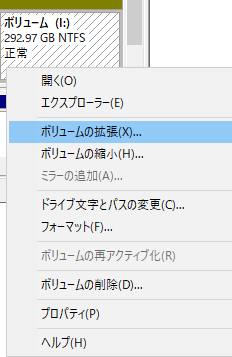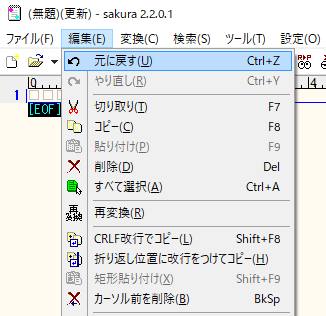設定を非常に複雑化させて使用するパソコンや、サーバー、ワークステーションなどの、
大型のコンピューターで動かすシステムは、部品・プログラムともに非常に精密で、
またその分、故障の種類や発生の頻度が高まるリスクもあります。
ですが、ストレージを二重化して、二つ以上のSSDやハードディスクに、
オートセーブ機能によって同時にデータの保全をするRAIDのシステムを導入すると安全性が高まります。
システム・ダウンの障害が発生する原因とは?
まず一例として、データを処理する上で一時的に必要となるメモリの作業領域(working area/ワーキング・エリア)は、
デスクトップパソコンといったマシンでしたら、その領域も大きく設定されています。
しかしマイクロコンピューターといった小型の電子機器は、メインメモリの大きさが小さいため、
SSDやハードディスクの方も使って、作業領域を補う必要が出る場合もあります。
大型の電子装置でも、十分なスペックが用意されていなければフリーズやエラーが頻繁に発動してしまいます。
他、アプリケーションソフトウェアにバグが含まれていたり、
通信回線の故障や、急な電源の切断が発生するといった要因により、
システム・ダウンの障害が発生すると、まずデータファイルを失ってしまう危険があります。
複雑な構造のコンピューターが破損してしまった時は、一般の個人ユーザーでは、
そのまま分解するとかえって破損が悪化してしまうおそれがあるため、
専門のパソコンやシステムの修復のサービスにて、直してもらわれることをおすすめします。
RAIDによるデータの多重化の機能を導入
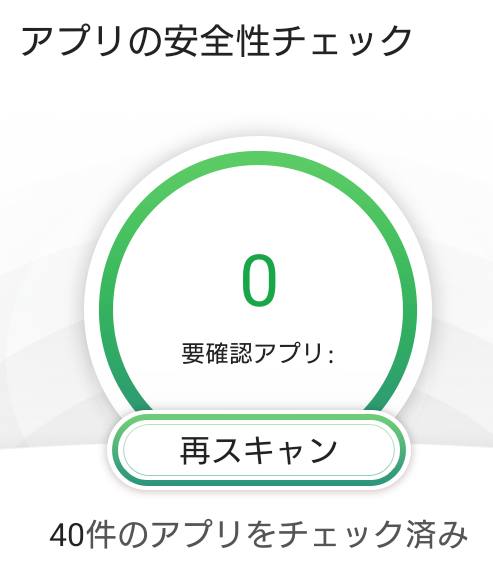
次に、SSDやハードディスクドライブといったハードウェアを、二重化(多重化)して、
ファイルを書き込んで保全する、RAID(レイド)の仕組みと、自動保存(オートセーブ)の、
バックアップ機能の設定をして、データを安全に保管する方法が、非常に有効な安全対策です。
マシンに搭載されている大容量記憶デバイスである、SSDやハードディスクのデータを保全するためには、
まず、ラトックシステム(RATOC Systems)といったメーカーで販売されているケースや、
RAIDシステムを用いたハードウェアの二重化(ミラーリング)の導入が、物理的な障害への対策です。
また、RAID0は1や5、6よりもデータ復元が必要になりやすい?という疑問については、こちらの解説ページにて。
HDDを2つ以上設置して稼働させることで、どちらか一つに破損が出ても、
二重化(冗長化)したもう片方の記録領域のグループで稼働できるため、すぐにデータを喪失することはありません。
ハードウェアが破損して開けない場合の対処方法は?
しかし、災害でコンピューターに水や高電圧、高熱がかかったりして機材が丸ごと大破してしまうと、
ある程度のデータの保全に強いRAIDを導入していても、ハードウェアの故障を防げない可能性もあります。
また、携帯電話など小型の機器には基本的に対応できません。
特にOSや大容量データが含まれるハード・ディスク(Hard Disk)を格納したコンピューターについては、
可能な限りの安全対策が求められます。
対処方法として、破損したハードディスクなどの故障した部位はすぐに取り外す形で切り離しして、
まだシステムが保てているうちに、早めに部品交換を行いましょう。
もし完全にRAIDのディスクアレイが損壊して、二重化したSSDやハードディスクドライブ自体が開けなくなり、
オートセーブ機能を設定していても、内部のファイルやフォルダーそのものにアクセスできなくなった場合は、
まだデータリカバリーサービスに問い合わせて、復元をしてもらうこともできます。
二重化したストレージでファイルが破損した時は?
次に、SSDやハードディスクに冗長性を持たせて、二重化してデータを保存しても、
ファイルやソフトウェアのプログラム自体が破損してしまうと、
二つのストレージに書き込まれたデータが、同時に損壊してしまいます。
この場合は、HDDを片方交換しても同じ破損したデータが書き込まれるだけで終了します。
そのため、ソフトウェアをインストールし直したり、テキストの文字化けを直すなど、
何かの対処をして、壊れたファイルの修復を行う必要があります。
オートセーブ機能でデータを保護するには?
次にハードウェアに起こる、ソフトウェア的なトラブルを防止して、データを保全する手法について。
まず、ディスクデフラグやディスククリーンアップのアクセサリツール、チェックディスクの機能で、
システムの誤り部分のこまめな訂正と状態の管理、再実行(リトライ)を時々行っていきましょう。
また、コンピューターウィルスの対策ソフトでの定期的なスキャンによる、安全のチェックも重要です。
Windowsのパソコンの場合は、定期的なレジストリの整理を、専用のソフトウェアで行いましょう。
これらのメンテナンスをした後で、オートセーブの機能をオンにして、
定期的なデータのバックアップをすると、より安全です。
また、必要なデータのバックアップや移行の作業は、
パソコンに関するサポートの事業にて、代行をしてもらうこともできます。
必要なファイルをバックアップして復元できるようにする
しかし、それだけではまだ安全性に欠けるため、データファイルのバックアップが必要です。
手動で外部の補助記憶装置にコピーして移し変えるやり方もありますが、自動的に更新データを保存する仕組みの、
オートセーブ機能を導入されると、移し変えが自動化できますので便利です。
ライフボートのLB イメージバックアップ12 Proや、
フルバックアップ機能を備えた、市販のソフトウェアを使われるのが最適です。
壊れたRAIDのデータを専門のサービスで復旧してもらう
しかしそれでも、100%確実にハードウェアの保全ができるわけではなく、コンピューターウィルスの蔓延や、
停電によるショックなどで、複数の機材が連動して破壊されてしまう被害の例も存在します。
こういった際には、やはりプロのデータ復旧サービスセンターに問い合わせて、
専門技術と事業を携えられていますエンジニアの方に、専門知識について、
ご相談やハードウェアの修復の依頼をされてみることで、適切な対処法を行ってもらう方法がやはり確実です。